Über Performance Optimizer
Performance Optimizer ist ein potentially unwanted program (PUP), als ein System-Optimierungs-Tool beworben. Sie behauptet, die Leistung Ihres Computers zu steigern, indem bestimmte Dateien zu löschen und diverse Fehler beheben zu können. Diese Art von Programmen (Speedy SystemCare, PC Speed UP, Power Speedup 2018) sind sehr beliebt bei den Nutzern aber selten tun sie tatsächlich spürbar verbessern. Einige von ihnen sind regelrechte unter Ausnutzung der leichtgläubige Anwender und erschrecken sie zu kaufen, das volle Programm. 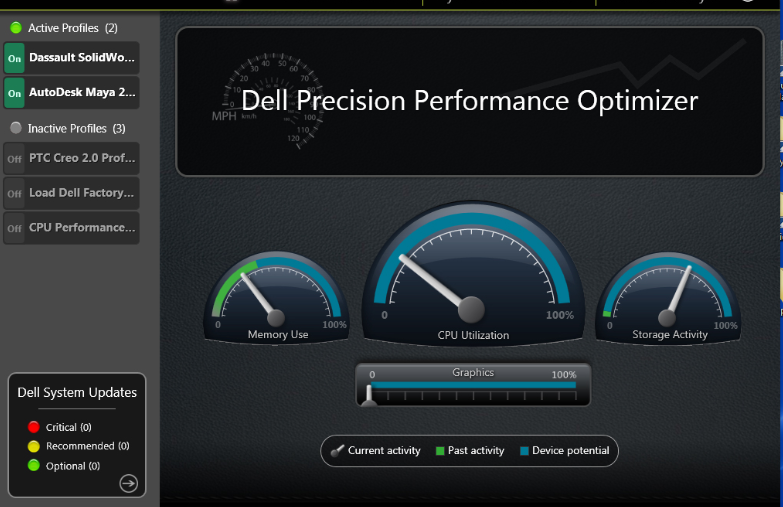
Das ist der Fall mit Performance Optimizer. Das Programm wird behaupten, dass Ihr Computer verfügt über verschiedene Performance-Probleme und es braucht eine gute sauber. Um die Befestigung/Reinigung-Funktion verwenden, müssen Sie die Vollversion des Programms kaufen. Wenn Benutzer einen genaueren Blick auf die Ergebnisse der Suche nehmen, würden sie sehen, dass die festgestellten Probleme sind nicht so ernst, wie sie ausgefertigt waren werden, oder sie nicht gar vielleicht. Es versteht sich von selbst, dass solche Programme zu kaufen eine Verschwendung von Geld wäre. Stattdessen sollten Sie Performance Optimizer löschen.
Wir sollten erwähnen, dass Performance Optimizer nicht Malware, noch wird es Ihren Computer beschädigen. Die meisten Welpen sind in der Regel nicht gefährlich, und stattdessen versuchen, Leute zu betrügen. Jedoch kann für einen Betrug fallen leicht vermieden werden, wenn Benutzer ihre Forschung getan haben vor dem Kauf etwas. Eine einfache Suche mit Google würde zeigen, dass das Programm alles andere als zuverlässig ist.
Neben den möglicherweise falschen Ergebnissen können ein weiterer Grund Performance Optimizer eingestuft werden, wie ein Welpe seine Installationsmethoden. Wie viele Programme dieser Art nutzt es Software bündeln, um auf den Computern der Benutzer ohne Berechtigung zu installieren. Im Wesentlichen sind Welpen Freeware als zusätzliche Angebote hinzugefügt, neben installieren kann, es sei denn, sie manuell deaktiviert werden. Wir erklären, wie im folgenden Abschnitt dazu.
Wie installiere Welpen
Es gibt eine Chance, dass Sie das Programm installiert sich selbst denken, dass es Ihr Gerät irgendwie beschleunigt wird. Wenn das der Fall ist, nächste Mal eines Programms installieren, sollten Sie vorsichtiger sein und eine tiefer gehende Forschung zu tun. Wenn Sie sich nicht erinnern, es zu installieren, dann trat es wahrscheinlich über die Bündelung Verfahren. Oft beliebte kostenlose Programme haben zusätzliche Angebote, die mit ihnen verbunden, und dürfen sie neben das Programm zu installieren. Es ist nicht schwierig, diese unerwünschte Installationen zu vermeiden, aber da sie während des Setups ausgeblendet sind, Benutzer gar nicht bewusst davon dort zu sein. Wenn Sie die zusätzlichen Angebote sichtbar machen wollen, werden Sie Advanced (Benutzerdefiniert) Einstellungen während der Installation wählen müssen. Diese Einstellungen sowohl zeigen Ihnen eine Liste von was hinzugefügt wurde und ermöglicht es Ihnen, alles zu deaktivieren. Einige der Angebote kann recht ansprechend aussehen, aber so dass sie zu installieren ist keine gute Idee. Die meisten dieser Angebote werden nutzlos sein, und Sie wollen schließlich loswerden. Und es ist viel einfacher, zunächst zu verhindern, dass sie von der Installation, als es ist, später müssen sie loswerden.
Deinstallieren Sie Performance Optimizer?
Das Programm ist als ein System-Optimierer angekündigt, die angeblich Performance-Probleme und Fehler beheben wird. Scannen Sie Ihren Computer nach der Installation wird und informieren Sie über verschiedene Themen, die Ihr System beeinflussen. Wenn Sie das Programm ignoriert, wird es belästigen halten Sie über die Probleme bis Sie die Geduld ausgeht. Die Ergebnisse können zeigen Dutzende oder sogar Hunderte von Fragen, die offensichtlich Benutzer alarm werden. Das Programm bietet, um die Probleme zu beheben, aber zuerst musst du das volle Programm zu kaufen. Diese Art von Programmen kostet in der Regel ca. $30, die nicht viel Geld bezahlen aber mag auch das für ein Programm, die wahrscheinlich nichts zuviel ist. Wenn Sie die Scan-Ergebnisse genauer überprüft, finden Sie vielleicht etwas überraschend. Das Programm ist wahrscheinlich Dinge wie alte Registry-Einträge als ernsthafte Probleme erkennen, wenn in Wirklichkeit sie nicht tatsächlich die Leistung Ihres Computers beeinflussen. Einige der gefundenen Probleme könnten in erster Linie gar nicht. Programme wie dieses verwenden oft Panikmache, um Benutzer, die das volle Programm kaufen, weshalb sie oft als Scareware bezeichnet werden.
Wenn Sie System-Optimierer erforscht, fände Sie aufschieben Meinungen darüber, ob sie wirklich nützlich sind. Viele Anwender glauben, dass auch legitime System-Optimierer sind völlig nutzlos und nicht notwendig. Wenn Sie anders denken, Blick in die Programme sehr sorgfältig bevor Sie sie installieren. Und Sie sollten bleiben weg von Tools, die mit der Registrierung Durcheinander wie notwendigen Dateien versehentlich gelöscht werden könnten. Microsoft berät auch nicht solche Tools verwenden. Schlimmsten Fall würde Sie am Ende Ihr Windows neu installieren zu müssen.
Performance Optimizer entfernen
Sie sollten in der Lage, es zu tun, sowohl manuell als auch automatisch, wenn Sie entschieden haben, um Performance Optimizer zu entfernen. Wenn Sie wissen wie Sie Programme deinstallieren, go ahead mit manuelle Entfernung. Wir bieten Anweisungen unten in diesem Artikel, um Ihnen zu helfen. Wenn Sie wenig Erfahrung mit Computern haben, kann es am besten verwenden Sie Anti-Virus-Software sein.
Offers
Download Removal-Toolto scan for Performance OptimizerUse our recommended removal tool to scan for Performance Optimizer. Trial version of provides detection of computer threats like Performance Optimizer and assists in its removal for FREE. You can delete detected registry entries, files and processes yourself or purchase a full version.
More information about SpyWarrior and Uninstall Instructions. Please review SpyWarrior EULA and Privacy Policy. SpyWarrior scanner is free. If it detects a malware, purchase its full version to remove it.

WiperSoft Details überprüfen WiperSoft ist ein Sicherheitstool, die bietet Sicherheit vor potenziellen Bedrohungen in Echtzeit. Heute, viele Benutzer neigen dazu, kostenlose Software aus dem Intern ...
Herunterladen|mehr


Ist MacKeeper ein Virus?MacKeeper ist kein Virus, noch ist es ein Betrug. Zwar gibt es verschiedene Meinungen über das Programm im Internet, eine Menge Leute, die das Programm so notorisch hassen hab ...
Herunterladen|mehr


Während die Schöpfer von MalwareBytes Anti-Malware nicht in diesem Geschäft für lange Zeit wurden, bilden sie dafür mit ihren begeisterten Ansatz. Statistik von solchen Websites wie CNET zeigt, d ...
Herunterladen|mehr
Quick Menu
Schritt 1. Deinstallieren Sie Performance Optimizer und verwandte Programme.
Entfernen Performance Optimizer von Windows 8
Rechtsklicken Sie auf den Hintergrund des Metro-UI-Menüs und wählen sie Alle Apps. Klicken Sie im Apps-Menü auf Systemsteuerung und gehen Sie zu Programm deinstallieren. Gehen Sie zum Programm, das Sie löschen wollen, rechtsklicken Sie darauf und wählen Sie deinstallieren.


Performance Optimizer von Windows 7 deinstallieren
Klicken Sie auf Start → Control Panel → Programs and Features → Uninstall a program.


Löschen Performance Optimizer von Windows XP
Klicken Sie auf Start → Settings → Control Panel. Suchen Sie und klicken Sie auf → Add or Remove Programs.


Entfernen Performance Optimizer von Mac OS X
Klicken Sie auf Go Button oben links des Bildschirms und wählen Sie Anwendungen. Wählen Sie Ordner "Programme" und suchen Sie nach Performance Optimizer oder jede andere verdächtige Software. Jetzt der rechten Maustaste auf jeden dieser Einträge und wählen Sie verschieben in den Papierkorb verschoben, dann rechts klicken Sie auf das Papierkorb-Symbol und wählen Sie "Papierkorb leeren".


Schritt 2. Performance Optimizer aus Ihrem Browser löschen
Beenden Sie die unerwünschten Erweiterungen für Internet Explorer
- Öffnen Sie IE, tippen Sie gleichzeitig auf Alt+T und wählen Sie dann Add-ons verwalten.


- Wählen Sie Toolleisten und Erweiterungen (im Menü links). Deaktivieren Sie die unerwünschte Erweiterung und wählen Sie dann Suchanbieter.


- Fügen Sie einen neuen hinzu und Entfernen Sie den unerwünschten Suchanbieter. Klicken Sie auf Schließen. Drücken Sie Alt+T und wählen Sie Internetoptionen. Klicken Sie auf die Registerkarte Allgemein, ändern/entfernen Sie die Startseiten-URL und klicken Sie auf OK.
Internet Explorer-Startseite zu ändern, wenn es durch Virus geändert wurde:
- Drücken Sie Alt+T und wählen Sie Internetoptionen .


- Klicken Sie auf die Registerkarte Allgemein, ändern/entfernen Sie die Startseiten-URL und klicken Sie auf OK.


Ihren Browser zurücksetzen
- Drücken Sie Alt+T. Wählen Sie Internetoptionen.


- Öffnen Sie die Registerkarte Erweitert. Klicken Sie auf Zurücksetzen.


- Kreuzen Sie das Kästchen an. Klicken Sie auf Zurücksetzen.


- Klicken Sie auf Schließen.


- Würden Sie nicht in der Lage, Ihren Browser zurücksetzen, beschäftigen Sie eine seriöse Anti-Malware und Scannen Sie Ihren gesamten Computer mit ihm.
Löschen Performance Optimizer von Google Chrome
- Öffnen Sie Chrome, tippen Sie gleichzeitig auf Alt+F und klicken Sie dann auf Einstellungen.


- Wählen Sie die Erweiterungen.


- Beseitigen Sie die Verdächtigen Erweiterungen aus der Liste durch Klicken auf den Papierkorb neben ihnen.


- Wenn Sie unsicher sind, welche Erweiterungen zu entfernen sind, können Sie diese vorübergehend deaktivieren.


Google Chrome Startseite und die Standard-Suchmaschine zurückgesetzt, wenn es Straßenräuber durch Virus war
- Öffnen Sie Chrome, tippen Sie gleichzeitig auf Alt+F und klicken Sie dann auf Einstellungen.


- Gehen Sie zu Beim Start, markieren Sie Eine bestimmte Seite oder mehrere Seiten öffnen und klicken Sie auf Seiten einstellen.


- Finden Sie die URL des unerwünschten Suchwerkzeugs, ändern/entfernen Sie sie und klicken Sie auf OK.


- Klicken Sie unter Suche auf Suchmaschinen verwalten. Wählen (oder fügen Sie hinzu und wählen) Sie eine neue Standard-Suchmaschine und klicken Sie auf Als Standard einstellen. Finden Sie die URL des Suchwerkzeuges, das Sie entfernen möchten und klicken Sie auf X. Klicken Sie dann auf Fertig.




Ihren Browser zurücksetzen
- Wenn der Browser immer noch nicht die Art und Weise, die Sie bevorzugen funktioniert, können Sie dessen Einstellungen zurücksetzen.
- Drücken Sie Alt+F.


- Drücken Sie die Reset-Taste am Ende der Seite.


- Reset-Taste noch einmal tippen Sie im Bestätigungsfeld.


- Wenn Sie die Einstellungen nicht zurücksetzen können, kaufen Sie eine legitime Anti-Malware und Scannen Sie Ihren PC.
Performance Optimizer aus Mozilla Firefox entfernen
- Tippen Sie gleichzeitig auf Strg+Shift+A, um den Add-ons-Manager in einer neuen Registerkarte zu öffnen.


- Klicken Sie auf Erweiterungen, finden Sie das unerwünschte Plugin und klicken Sie auf Entfernen oder Deaktivieren.


Ändern Sie Mozilla Firefox Homepage, wenn es durch Virus geändert wurde:
- Öffnen Sie Firefox, tippen Sie gleichzeitig auf Alt+T und wählen Sie Optionen.


- Klicken Sie auf die Registerkarte Allgemein, ändern/entfernen Sie die Startseiten-URL und klicken Sie auf OK.


- Drücken Sie OK, um diese Änderungen zu speichern.
Ihren Browser zurücksetzen
- Drücken Sie Alt+H.


- Klicken Sie auf Informationen zur Fehlerbehebung.


- Klicken Sie auf Firefox zurücksetzen - > Firefox zurücksetzen.


- Klicken Sie auf Beenden.


- Wenn Sie Mozilla Firefox zurücksetzen können, Scannen Sie Ihren gesamten Computer mit einer vertrauenswürdigen Anti-Malware.
Deinstallieren Performance Optimizer von Safari (Mac OS X)
- Menü aufzurufen.
- Wählen Sie "Einstellungen".


- Gehen Sie zur Registerkarte Erweiterungen.


- Tippen Sie auf die Schaltfläche deinstallieren neben den unerwünschten Performance Optimizer und alle anderen unbekannten Einträge auch loswerden. Wenn Sie unsicher sind, ob die Erweiterung zuverlässig ist oder nicht, einfach deaktivieren Sie das Kontrollkästchen, um es vorübergehend zu deaktivieren.
- Starten Sie Safari.
Ihren Browser zurücksetzen
- Tippen Sie auf Menü und wählen Sie "Safari zurücksetzen".


- Wählen Sie die gewünschten Optionen zurücksetzen (oft alle von ihnen sind vorausgewählt) und drücken Sie Reset.


- Wenn Sie den Browser nicht zurücksetzen können, Scannen Sie Ihren gesamten PC mit einer authentischen Malware-Entfernung-Software.
Site Disclaimer
2-remove-virus.com is not sponsored, owned, affiliated, or linked to malware developers or distributors that are referenced in this article. The article does not promote or endorse any type of malware. We aim at providing useful information that will help computer users to detect and eliminate the unwanted malicious programs from their computers. This can be done manually by following the instructions presented in the article or automatically by implementing the suggested anti-malware tools.
The article is only meant to be used for educational purposes. If you follow the instructions given in the article, you agree to be contracted by the disclaimer. We do not guarantee that the artcile will present you with a solution that removes the malign threats completely. Malware changes constantly, which is why, in some cases, it may be difficult to clean the computer fully by using only the manual removal instructions.
